有很大一部分win7系统用户平时使用电脑主要是用来休闲娱乐,比如看电影、聊QQ、听歌等。这时候摄像头的作用就体现出来了,利用摄像头用户可以进行语音视频,极大的方便了用户的需求。不过有用户反馈摄像头打开失败,打开设备管理器查看,提示:注册表信息错误(代码19)。这是为什么呢?遇到这种情况我们又应该怎么办呢?下面就跟随小编一起来了解下具体的原因和解决方法吧!
原因如下:
第三方软件接管系统驱动库,在系统注册表信息内部件的信息中,被添加了一行第三方软件的键值,设备自识别驱动时受到阻碍,所以系统无法正常加载驱动导致摄像头打不开。
解决方法:
1、按下win+R组合键,打开“运行”窗口;
2、在运行窗口中输入“regedit”字符命令并回车;
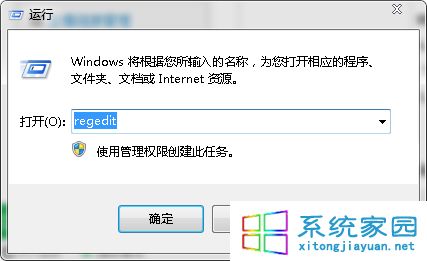
3、在打开的系统注册表编辑器左侧找到
HKEY_LOCAL_MACHINESYSTEMCurrentControlSetControlClass{6BDD1FC6-810F-11D0-BEC7-08002BE2092F};
4、子项找到该键值后,在右侧窗口删除 Upperfilters 值和 Lowerfilters 值;
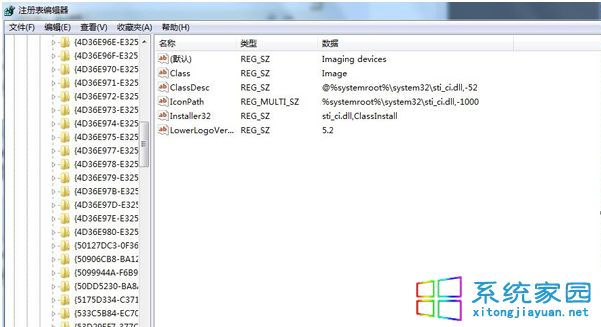
(如果没有这个键值就的就暂时不要修改,有则删除)
5、重启计算机,再卸载重新安装驱动即可。
【win7系统摄像头打开失败且提示信息错误(代码19)的原因及解决方法】相关文章:
★ 笔记本win7系统中无线鼠标失灵无法移动的原因及解决方法
★ Win7旗舰版系统下插入u盘开机启动出现蓝屏故障的原因及解决方法
★ win7 32位系统CMD命令行提示“不是内部或者外部命令”的解决方法
★ win7开机桌面右下角跳出USB root hub提示的解决方法
★ WIN7系统开机出错提示WINSYS.VBS文件已损坏解决方法
★ 备份Win7系统系统时弹出服务无法启动错误0x80070422怎么办
